WPS Word設置重復打印標題行和表頭的方法
時間:2023-07-12 10:05:59作者:極光下載站人氣:717
我們平時在工作的時候,會在電腦上操作wps這款軟件,通過WPS可以進行多種常用文檔的編輯和修改,我們很多時候需要在文檔中進行表格數據的插入和編輯,有的時候我們想要將表格打印出來,并且需要將表格中的標題行重復出現在每一頁的表頭的位置,那么我們該如何使用呢,其實我們直接對表格標題進行屬性的設置即可,在屬性窗口中,在行選項功能下進行設置重復標題行功能即可,下方是關于如何使用WPS word文檔設置重復標題行內容的具體操作方法,如果你需要的情況下可以看看方法教程,希望對大家有所幫助。
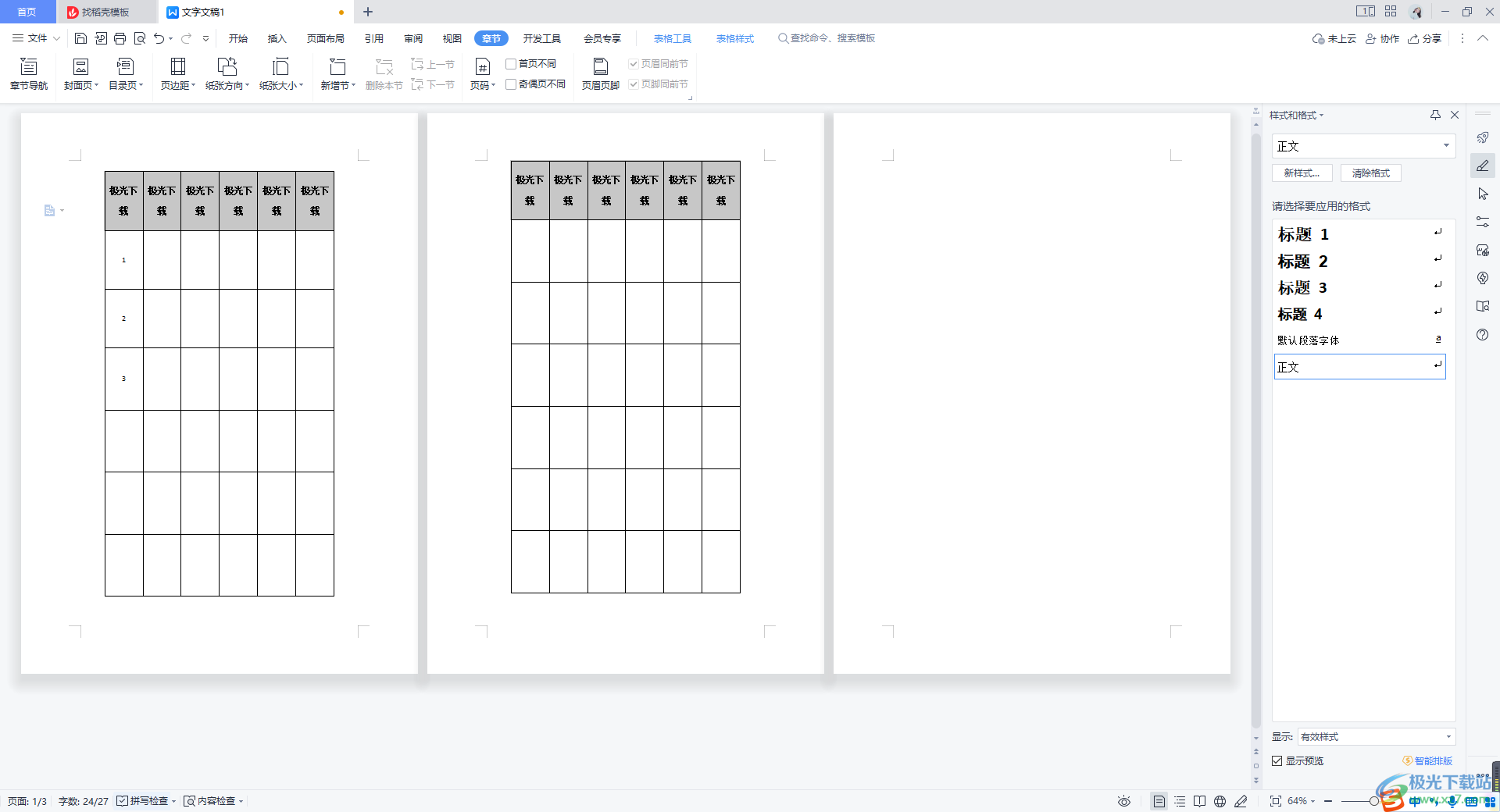
方法步驟
1.將文檔打開之后,我們可以看到文檔第二頁表格是沒有表頭的。
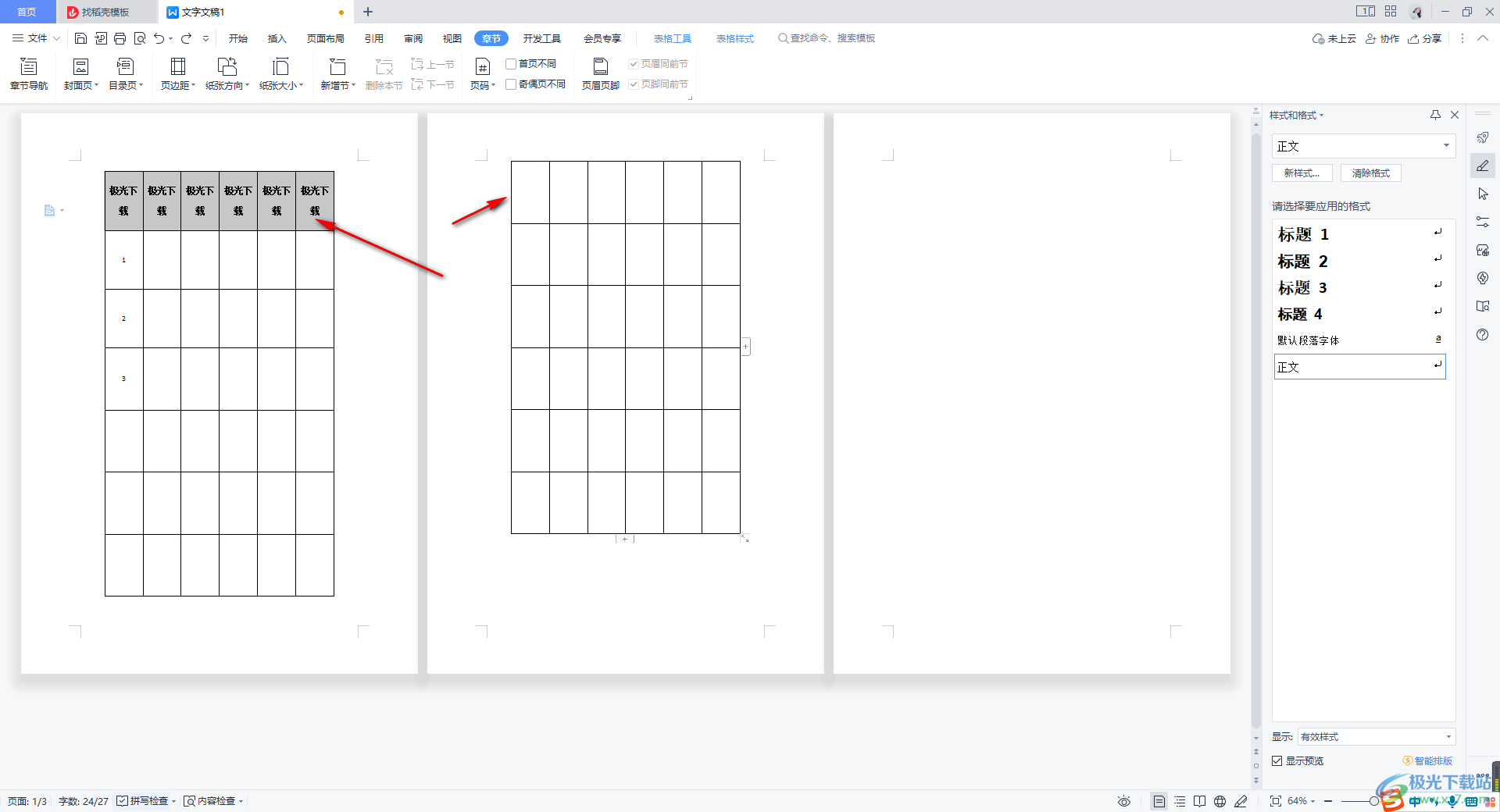
2.我們將第一頁的標題行進行選中,然后再進行右鍵點擊,選擇【表格屬性】選項進入。
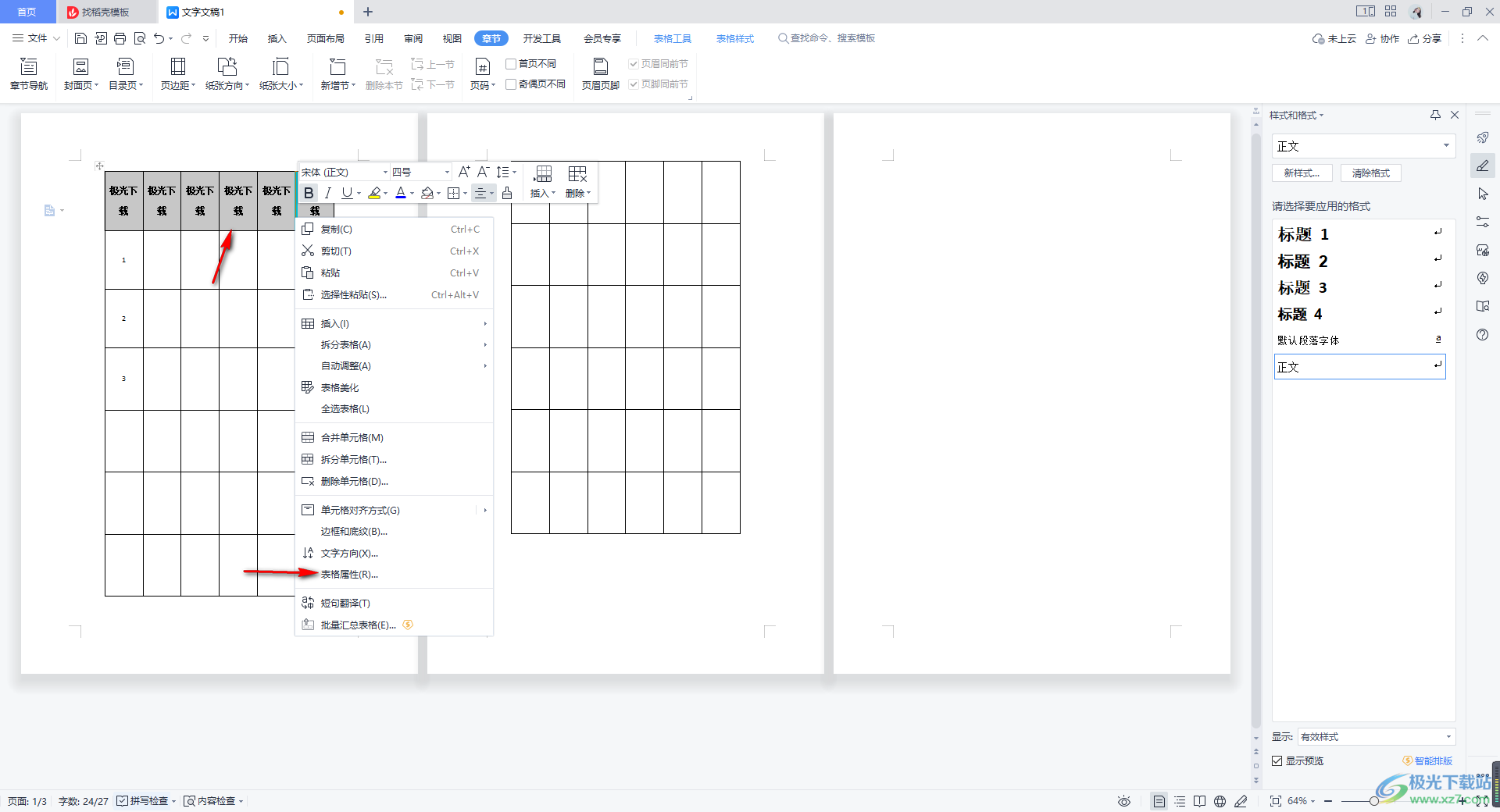
3.進入之后,我們將【表格屬性】中的【行】選項卡進行點擊打開。
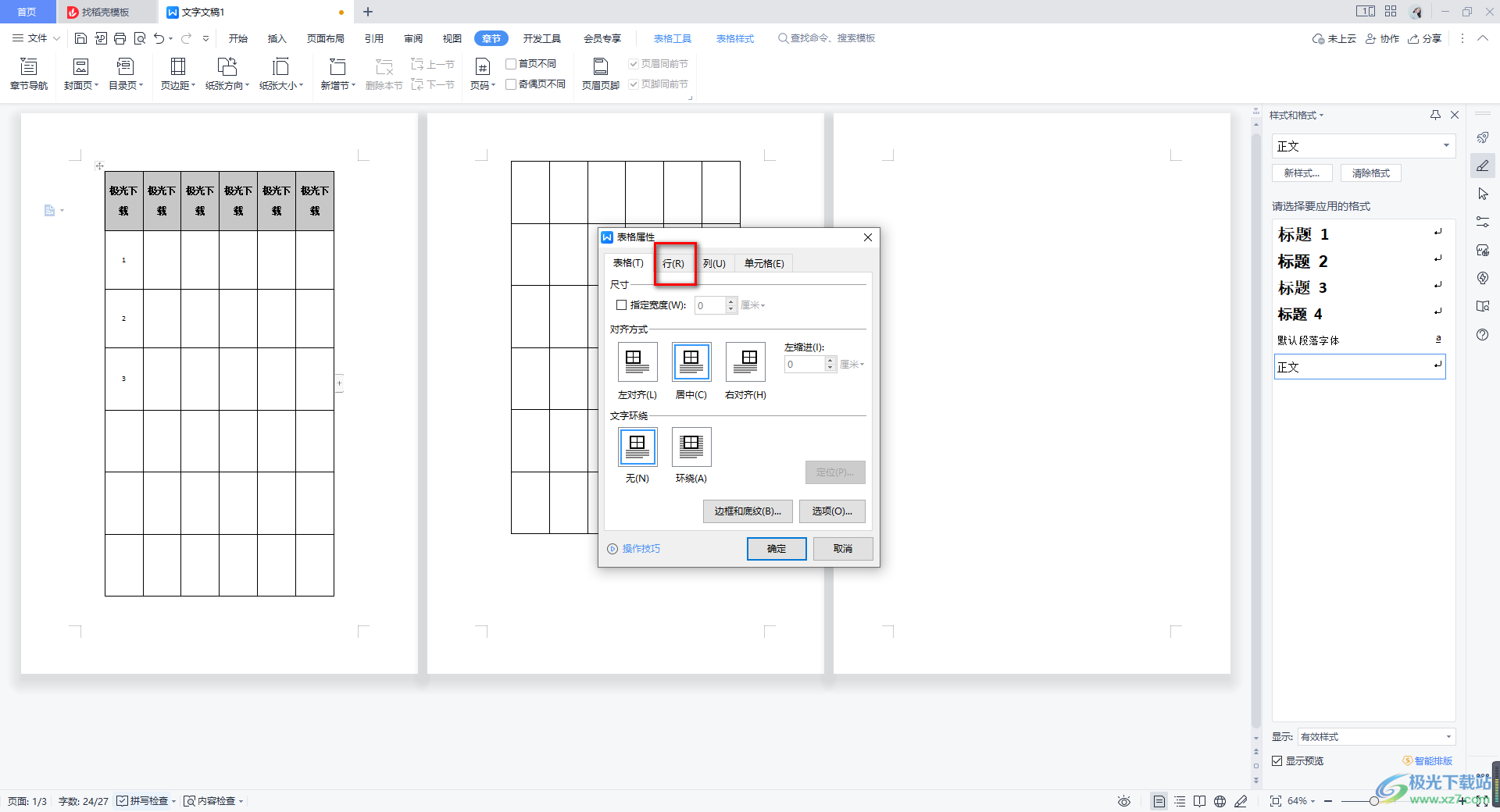
4.這時,我們可以看到在該選項卡下有一個【在各頁頂端以標題行形式重復出現】的選項進行勾選上,然后點擊確定按鈕。
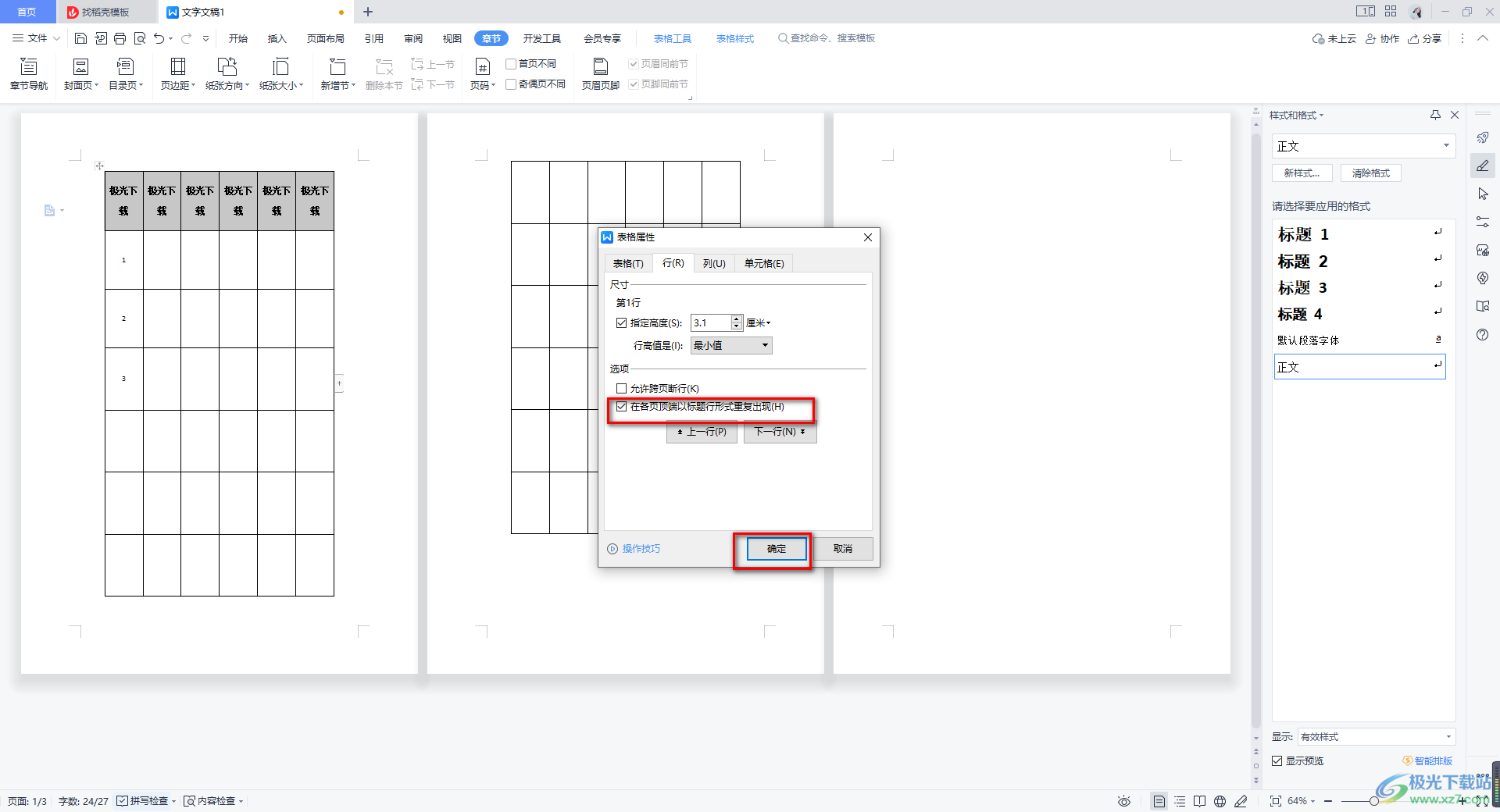
5.這時你可以看到我們的第二頁上的表格頂部就會自動的出現我們的標題行內容,如圖所示。
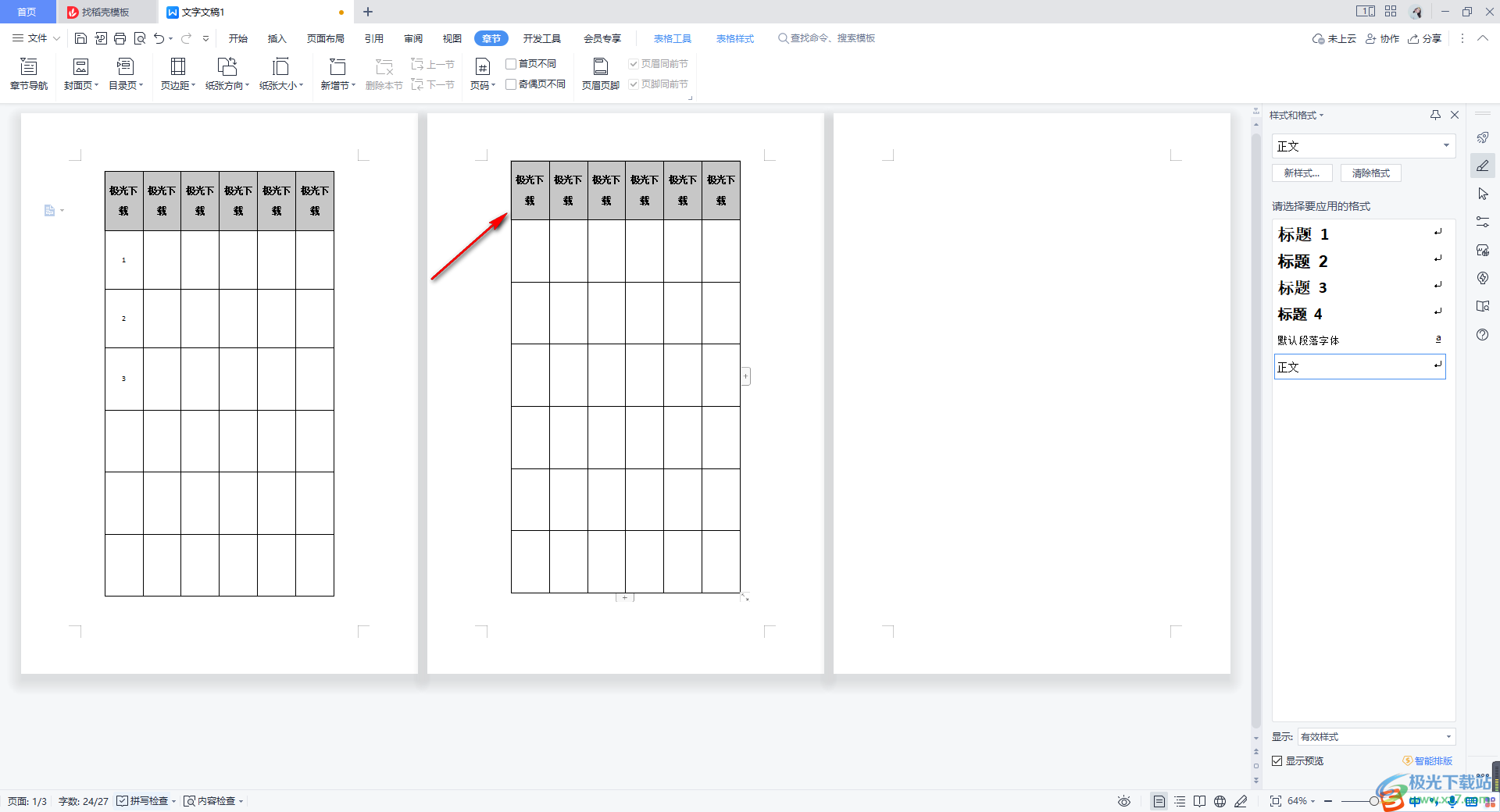
6.之后,我們進入到打印預覽的窗口中,即可查看到自己設置的表格是的標題行和表頭是重復出現的,如圖所示。
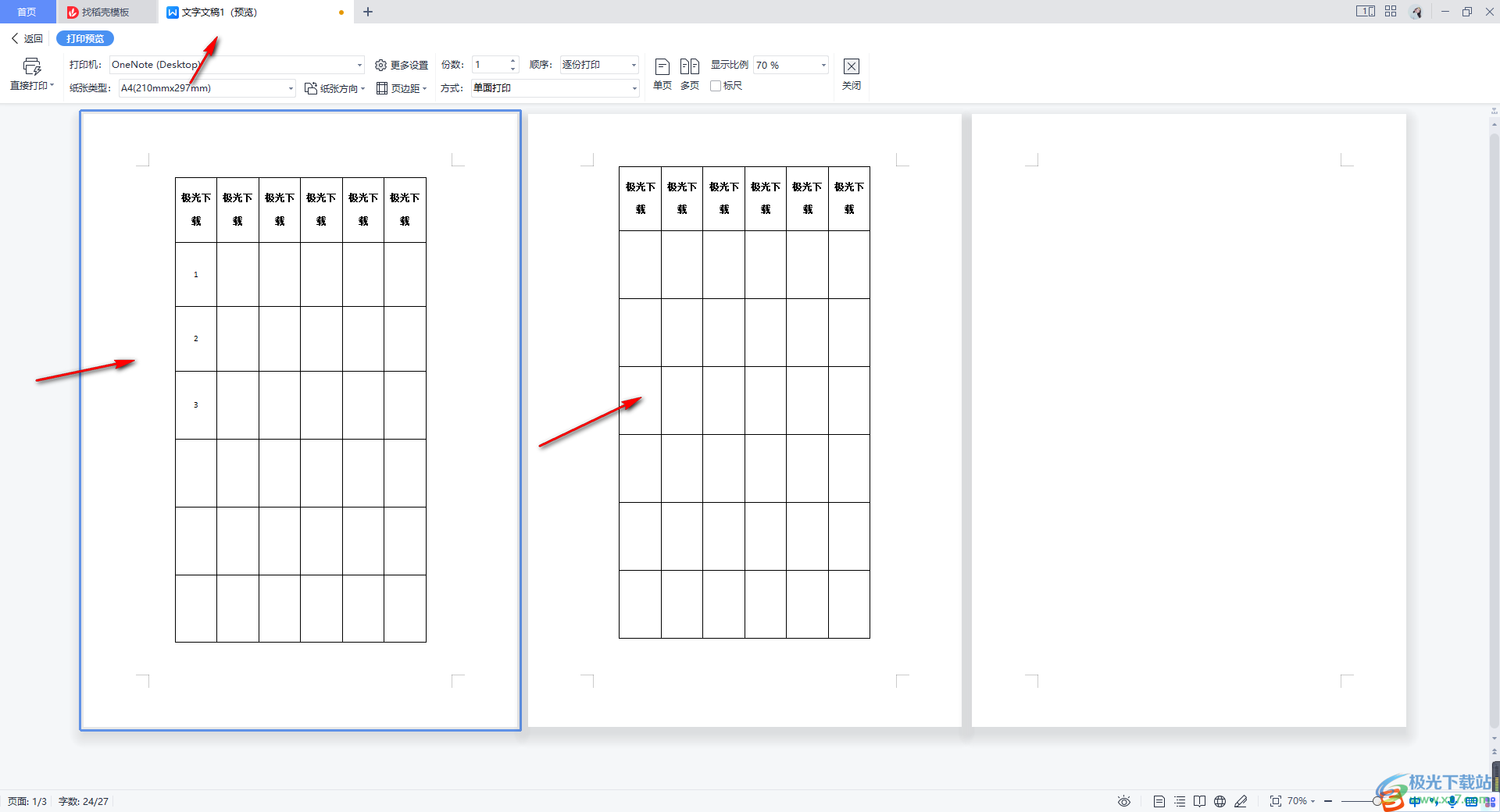
以上就是關于如何使用WPS Word文檔設置重復標題行的具體操作方法,我們在進行文檔編輯的過程中,插入表格進行編輯文字內容是很常見的,如果你想要將表格中的標題行顯示在每一頁表格頂端的位置,那么可以按照上述方法進行操作,感興趣的話可以操作試試。

大小:240.07 MB版本:v12.1.0.18608環境:WinAll
- 進入下載
相關推薦
相關下載
熱門閱覽
- 1百度網盤分享密碼暴力破解方法,怎么破解百度網盤加密鏈接
- 2keyshot6破解安裝步驟-keyshot6破解安裝教程
- 3apktool手機版使用教程-apktool使用方法
- 4mac版steam怎么設置中文 steam mac版設置中文教程
- 5抖音推薦怎么設置頁面?抖音推薦界面重新設置教程
- 6電腦怎么開啟VT 如何開啟VT的詳細教程!
- 7掌上英雄聯盟怎么注銷賬號?掌上英雄聯盟怎么退出登錄
- 8rar文件怎么打開?如何打開rar格式文件
- 9掌上wegame怎么查別人戰績?掌上wegame怎么看別人英雄聯盟戰績
- 10qq郵箱格式怎么寫?qq郵箱格式是什么樣的以及注冊英文郵箱的方法
- 11怎么安裝會聲會影x7?會聲會影x7安裝教程
- 12Word文檔中輕松實現兩行對齊?word文檔兩行文字怎么對齊?
網友評論